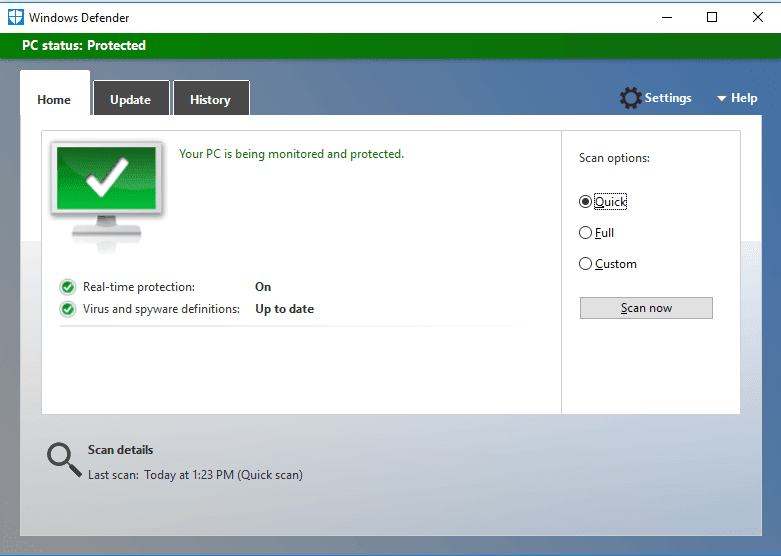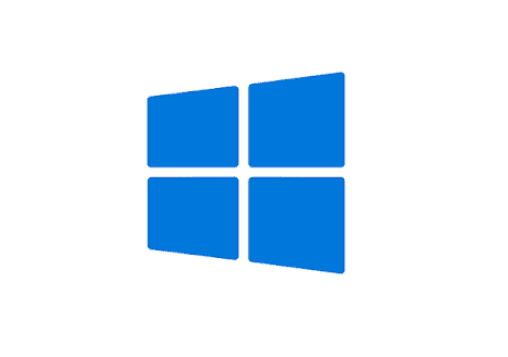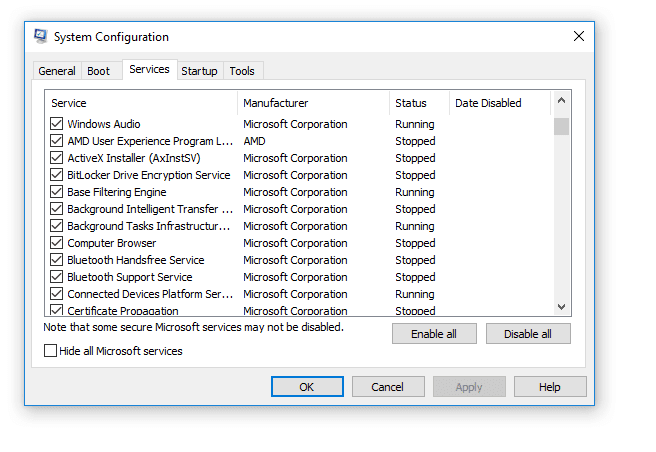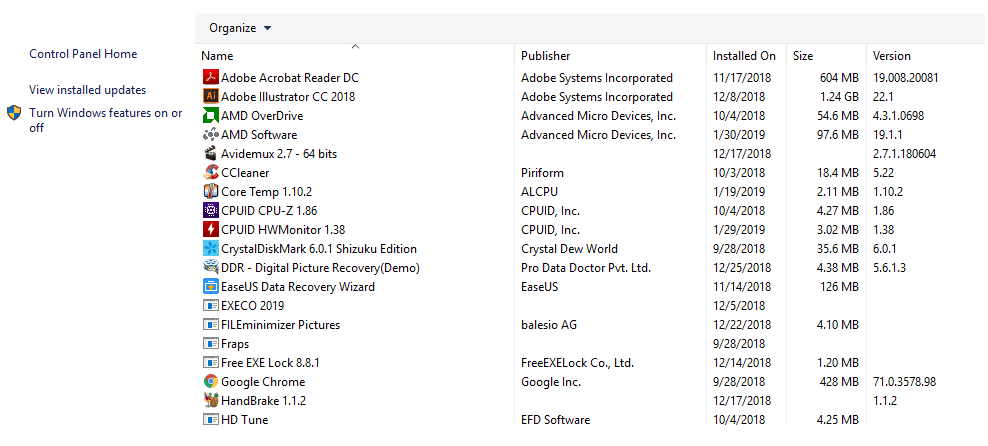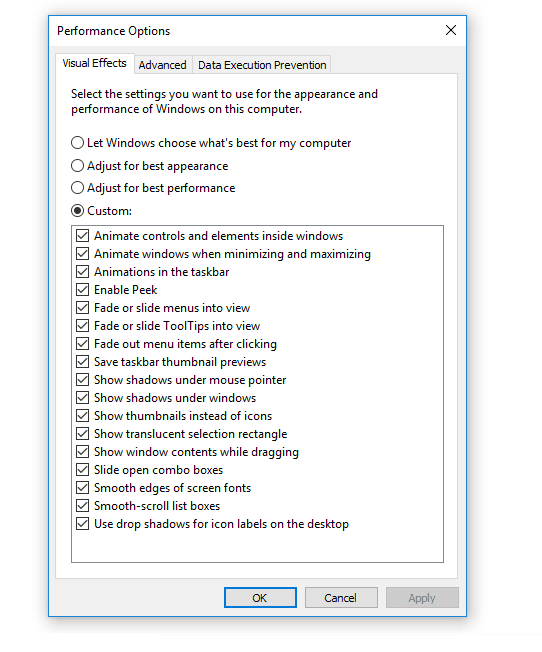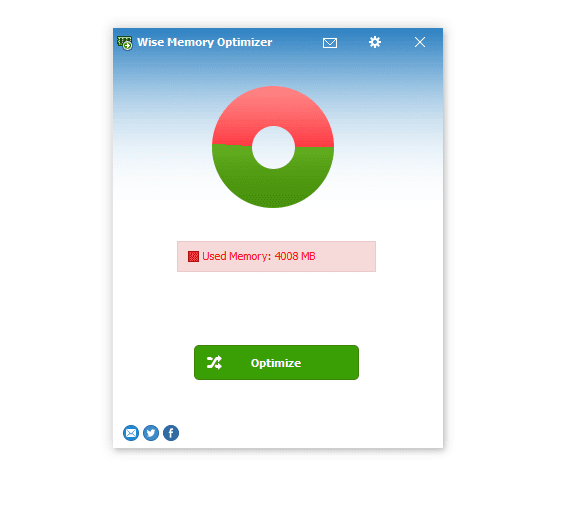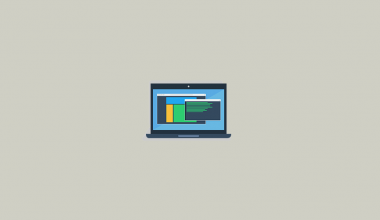Cara Melegakan Dan Membersihkan RAM Laptop / PC – Bagi pengguna Komputer atau Laptop OS Windows dengan spesifikasi rendah, menjaga RAM tetap lega memang wajib dilakukan.
Alasannya satu.. Supaya saat dipakai, sistem nggak mengalami yang namanya Hang atau Crash.
Sayangnya, nggak semua orang tahu bagaimana cara melakukannya. Alhasil malah jadi masalah yang berkepanjangan.
Nah, lalu gimana sih caranya? Yuk kita bahas disini..
Sebelum kita lanjut ke cara mengatasinya, kita ketahui dulu sedikit penyebab dari RAM penuh..
Daftar Isi
Penyebab RAM Laptop Penuh
Kapasitas RAM Terlalu Kecil : Mayoritas pengguna Laptop atau PC di Indonesia, memiliki RAM berkapasitas 2GB sampai 4GB. Ini sudah masuk standar sebenarnya. Namun untuk beberapa orang ada yang masih kurang cukup.
Pemakaian Aplikasi Diluar Kemampuan RAM : Untuk Program-Program tertentu seperti Game atau Browser, memiliki penggunaan RAM yang cukup tinggi. Bahkan bisa sampai 80% dari kapasitas keseluruhan.
Banyak Aplikasi Background Services : Aplikasi jenis ini berjalan tanpa kita ketahui, dan tentu saja akan memakan memori. Efeknya RAM akan penuh walaupun kita cuma sedikit buka Aplikasi.
Dan lain-lain..
Untuk yang penasaran gimana cara cek RAM penuh atau nggak, bisa dilakukan lewat Task Manager. Ketik Ctrl + Shift + Esc > Pergi ke Tab Performance > Kemudian cek pada bagian Memory..
Cara Membersihkan RAM Laptop Windows 7, 8, 10
Nah, kalau Anda sedang mengalami masalah RAM penuh, Anda nggak perlu khawatir. Karena rata-rata penyebabnya berasal dari sistem, dan ini nggak sulit diperbaiki.
Berikut ini saya akan membahas bagaimana caranya membersihkan RAM di Laptop, sampai jadi lega kembali.
1. Lakukan Scanning Virus
Apa hubungannya virus sama RAM? Well ini sangat berhubungan. Jadi gini, Virus itu adalah sebuah Program yang berjalan tanpa kita ketahui. Dan ini tentu saja akan memakan Resource RAM.
Untuk jumlah memori yang digunakannya sendiri memang relatif kecil. Namun, kalau Virusnya ada dalam jumlah banyak, otomatis RAM juga akan jadi penuh, bahkan dalam beberapa situasi bisa mencapai 90%.
Terus gimana cara mengatasinya?
Gampang saja. Coba gunakan Antivirus dengan Update versi terbaru. Lakukan scanning secara menyeluruh, terutama pada sistem.
Kalau sudah Restart Laptopnya, dijamin efektif!
Baca Juga: Begini Cara Mengubah Wallpaper di Laptop
2. Lakukan Install Ulang
Menginstall ulang Windows, sangat saya rekomendasikan kalau Laptop Anda sudah cukup lama dipakai.
Tujuannya apa sih? Singkatnya, lewat install ulang ini Laptop akan dioptimalisasi kembali (Sistemnya) secara menyeluruh. Alhasil penggunaan RAM juga akan jauh lebih berkurang.
Untuk caranya, mungkin sebagian besar dari Anda sudah tahu. Tapi kalau belum, silakan cari tutorialnya di Google atau di Youtube.
Oh ya, OSnya sesuaikan juga dengan spesifikasi Laptop ya. Kalau RAMnya relatif kecil, saya sarankan pakai Windows 7 saja.
3. Disable Aplikasi Startup Dan Service Windows
Untuk beberapa jenis Aplikasi terinstall, ada yang langsung aktif saat Laptop dinyalakan, kemudian berjalan meskipun kita tidak membukanya (Biasanya disebut Aplikasi Startup).
Hal yang sama juga terdapat pada Service (Program sistem) di Windows, yang selalu aktif meskipun tidak terlihat.
Nah, baik Aplikasi atau Service ini saya sarankan untuk dioptimalisasi. Karena kadang lumayan efektif.. Ya.. RAM bisa sampai 36% lebih lega.
Caranya klik tombol Windows + R > Ketik MSCONFIG > Klik OK > Buka Tab Startup > Disable Aplikasi yang tidak perlu (Kalau di Windows 10 cek di Task Manager).
Masih di MSCONFIG > Pergi ke Tab Startup > Centang ‘Hide All Microsoft Services’ > Kemudian centang Service yang nggak perlu.
Kalau sudah Restart Laptop > Dan rasakan perbedaannya.
4. Hapus Aplikasi Yang Tidak Diperlukan
Masih sehubungan sih dengan yang sebelumnya. Namun aplikasi disini lebih ke umum. Misalnya Game, Browser, dan lain-lain.
Kenapa harus dihapus?
Alasannya karena beberapa Program ada yang cukup menghabiskan RAM waktu dibuka. Untuk penggunaan normal sih mungkin nggak masalah, tapi kalau mau dioptimalkan ya lebih baik dihapus.
Caranya hapusnya bisa lewat Control Panel > Uninstall Program > Lalu cari Aplikasi yang diinginkan disana.
Well, tentu saja Anda masih bisa menginstallnya kembali lain kali kalau sedang butuh.
Dijamin Bersih! Cara Menghilangkan Iklan di Laptop
5. Mengurangi Visual Effect Pada Windows
Untuk Windows versi Vista keatas, terdapat fitur yang bernama Visual Effect. Fungsinya untuk mempercantik tampilan Windows.
Walau bagus dalam segi tampilan, tapi sebanding juga dengan resource RAM yang dikeluarkan. Nggak heran, kalau ini bisa bikin RAM penuh, terutama jika diaktifkan pada Laptop dengan ukuran RAM yang kecil.
Nah, Anda bisa mematikan fitur ini. Atau seenggaknya dioptimalisasi mana yang kira-kira harus dinonaktifkan, mana yang nggak.
Caranya klik kanan pada This PC / Computer > Klik Advanced System Settings (Menu bagian kiri) > Klik Settings (Pada kolom Performance).
Kemudian atur dengan cara menghilangkan centang pada Visual Effect yang tidak dibutuhkan.
6. Memakai Program RAM Cleaner
Apa itu RAM Cleaner? Singkatnya ini adalah sebuah jenis Program, yang berfungsi untuk mengoptimalisasi RAM secara otomatis.
Metode kerjanya, yakni dengan cara menonaktifkan Aplikasi yang kira-kira lagi diam (Iddle), kemudian mengaktifkannya kembali jika dibutuhkan.
Sekilas cara kerjanya memang sederhana, tapi ini bisa sangat membantu, terutama untuk Anda yang masih awam, dan belum paham sepenuhnya bagaimana cara mematikan Aplikasi yang tidak perlu.
Oh ya, RAM Cleaner ini ada banyak sekali jenisnya. Lengkapnya Anda bisa coba cari di Google, dengan mengetik “Rekomendasi Aplikasi Pembersih RAM Komputer”.
Atau bisa coba Wise Memory Cleaner (Seperti gambar diatas).
7. Upgrade RAM Laptop Anda
Tips terakhir yang bisa dilakukan, tentu saja dengan cara mengupgrade RAM Laptop Anda.
Ini sangat direkomendasikan, kalau Anda merasa penggunaan RAM sudah sangat-sangat terasa kurang (Gunakan Task Manager seperti yang dibahas tadi untuk mengeceknya).
Untuk cara upgradenya, saya pikir akan cukup panjang kalau dibahas disini. Intinya yang penting Anda tinggal cari saja, RAM dengan tipe sama dengan yang ada di Laptop.
Belum paham kan? Bawa saja langsung deh ke Toko Komputer, atau ke Service Center. Nanti disana akan diberi pilihan RAMnya.
Untuk biayanya beda-beda ya.. Kira-kira 200 – 300 ribu (RAM 2GB), 400 – 600 ribu (RAM 4GB) dan seterusnya (Tergantung tipe).
Selain RAM, Harus Tahu Juga Nih Cara Membersihkan Cache di Laptop
Penutup
RAM besar pun belum tentu optimal. Apalagi jika kita menggunakan RAM berkapasitas rendah.. Tentunya cara membersihkan RAM sudah pasti harus diketahui.
Dengan pembahasan diatas ini, saya harap RAM Laptop Anda yang sering penuh bisa jadi normal kembali. Karena jujur saja, semua cara diatas sudah saya tes sendiri, dan hasilnya ya~ sampai saat ini penggunaan RAM Laptop saya normal-normal saja.
Kalau ada pertanyaan yang ingin diajukan, silakan tanya melalui komentar yang terdapat dibawah artikel ini.
Semoga bermanfaat.